 Creación de componentes de cubierta
Creación de componentes de cubierta
|
Comando |
Espacio de trabajo: ruta de acceso |
|
Plano de cubierta Crear cubierta |
Architect: AIC Landmark: Landmark > Arquitectónico Spotlight: Spotlight > Arquitectónico |
Los componentes de cubierta definen las secciones que forman una cubierta. Por ejemplo, para indicar que una cubierta está hecha de techo de panel de yeso, estructura de madera, aislante, y teja asfáltica defina un componente para cada uno de estos elementos para ilustrar su ubicación. Componentes de cubierta pueden ser desplazados desde los bordes de las paredes (cubiertas limitadas automáticamente) o el borde de la cubierta (cubiertas manuales). Su apariencia puede ser especificada para vistas de sección transversal, especialmente donde intersecan con paredes. Pueden tener textura, creando vistas de sección y vistas renderizado realistas como también estimaciones precisas de suministros de cubierta. En caso de usar un recurso de material para definir un componente, el material típicamente da el relleno, la textura, las características físicas y la información constructiva necesaria para los dibujos, renderizados e informes. Puede calcular el área y el volumen de los componentes de cubierta, menos los orificios practicados. Consulte el tema Funciones de hoja de cálculo.
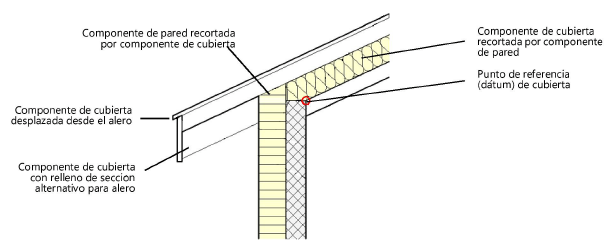
El grosor total de una cubierta es igual a la suma de sus componentes. El relleno del componente y el estilo de pluma se muestran solo en los encuadres de sección.
Puede usar la preferencia Automáticamente mostrar niveles de detalle para capas de diseño para mostrar u ocultar componentes de cubierta según la escala. Siga las instrucciones pertinentes en el tema Cómo ocultar los componentes de cubierta.
Use la herramienta Cuentagotas para copiar la configuración del componente de cubierta de una cubierta a otra. Siga las instrucciones pertinentes en el tema Transferencia de atributos.
Pasos para definir un componente de cubierta:
Lleve a cabo una de las siguientes operaciones:
Para definir un componente durante la creación de una cubierta o estilo de cubierta, abra la pestaña Definición del cuadro de diálogo Preferencias de cubierta.
Para definir o editar los componentes de una cubierta activa y sin estilo, escoja la cubierta y pulse Componentes en la paleta Información del objeto para abrir el cuadro de diálogo Componentes de cubierta.
Consulte la descripción de los parámetros en los cuadros de diálogo Preferencias de cubierta o Componentes de cubierta en el tema Preferencias de cubierta.
Pulse Nuevo debajo de la lista Componentes para crear un componente o escoger uno a editar. Luego pulse Editar.
Se abre el cuadro de diálogo Configuración de componentes de cubierta. Especifique nombre de componente, grosor, desplazamiento de borde y apariencia en las vistas de sección y vistas representadas gráficamente del componente.
Pulse aquí para mostrar u ocultar los parámetros.Pulse aquí para mostrar u ocultar los parámetros.
|
Parámetro |
Descripción |
|
Definición |
|
|
Nombre |
Úselo para nombrar el componente, que aparecerá en la lista Componentes en el cuadro de diálogo Preferencias de cubierta. |
|
Función |
Especifica una función para el componente que será incluido en exportaciones IFC. |
|
Clase |
Para controlar la apariencia y visibilidad, escoja una clase de la lista de clases en el dibujo, o cree una nueva. Seleccione <Clase de objeto> para colocar los atributos del componente en la misma clase que el objeto cubierta. Defina las texturas de la clase para componentes de cubierta en el panel Texturas del cuadro de diálogo Editar clase(s). Consulte el tema Concepto: aplicación de texturas según clase. |
|
Usar material |
Úselo para definir un recurso de material en este componente. Escoja uno de los materiales en el Selector de recursos. Defina los ajustes Lambda, Relleno de sección y Textura en la configuración del material; quedan desactivados los parámetros Lambda y Relleno de sección. |
|
Lambda |
Indica el valor lambda para el componente de cubierta. El valor lambda participa en parámetros de cálculo de análisis energético para el componente de cubierta. Necesitará Vectorworks Architect para realizar un análisis energético. Sin embargo, puede indicar aquí los parámetros energéticos con fines informativos. |
|
Buscar |
Abre el cuadro de diálogo Buscar valor lambda para especificar el valor lambda. Este valor puede ser calculado en base al valor-U o valor-R y el grosor del componente; se muestra el valor calculado. De manera alternativa, se dan los valores lambda de los elementos típicos de componente. Escoja el elemento de componente con el valor lambda predefinido. Escriba una palabra para filtrar la lista visible. Luego pulse Editar lista si desea modificar el valor manualmente. |
|
Grosor |
Especifica el grosor del componente; el grosor de una cubierta es igual a la suma de sus componentes. Un componente debe poseer un grosor mayor a 0 (cero). |
|
Condición de borde |
El método de desplazar el componente desde el borde de la cubierta depende de si la cubierta es una cubierta limitada automáticamente, asociada con un conjunto de paredes, o una cubierta dibujada manualmente (independiente de paredes). La condición de borde para cada componente aparece en la lista de componentes, en la pestaña Definición del cuadro de diálogo Preferencias de cubierta. |
|
Vinculado |
Cuando la cubierta está asociada a una pared, vincula el componente de borde al borde de la cubierta o la línea del eje de la cubierta, o la cara interna o externa de la pared, la cara externa de la pared interna, la cara interna del componente de pared externo o la cara interna /cara externa /centro del componente de pared designado como el componente central. |
|
Punto de cambio de relleno de sección |
Para componentes vinculados de Borde de cubierta o Línea de eje de cubierta establece un punto de transición para mostrar un relleno de sección diferente para el componente; especifique los atributos de relleno en Relleno de sección alternativo |
|
Modificación |
Determina si el componente de cubierta recorta la pared, o si la pared recorta el componente de cubierta. |
|
Vinculado manual |
Cuando el componente de cubierta no está asociado con un conjunto de paredes, el borde de cubierta puede llegar hasta el alero (Borde de cubierta) o parar en la línea de pendiente (Línea de eje de cubierta). |
|
Desplazamiento vinculado |
Especifica el desplazamiento del componente desde el borde de la cubierta. |
|
Relleno de sección |
Especifica la apariencia del componente en vistas de sección. Si el componente usa un material, se define el relleno según el relleno del material y los controles quedan desactivados. De otro modo, escoja un estilo de relleno o un estilo de clase para definir los atributos de relleno según la clase. Seleccionar un color, una trama o un recurso de relleno (achurado, imagen, degradado, baldosa) dependiendo del Estilo seleccionado. Usar un relleno mosaico con Ajustar a pared seleccionado para representar el relleno de aislación. Siga las instrucciones en el tema Procedimiento para definir y editar mosaicos. |
|
Relleno de sección alternativo |
Cuando el componente de cubierta está vinculado al Borde de cubierta o Línea de eje de cubierta, especifica la apariencia del componente en vistas de sección después del punto de cambio. |
|
Pluma de sección |
Especifica la apariencia del componente en vistas de sección. Seleccionar un estilo de pluma o Estilo de clase para establecer atributos de pluma por clase. Escoja un color, un motivo o un recurso de tipo de línea según el estilo seleccionado. |
|
Grosor |
Escoja el grosor. Si desea un grosor a la medida, escoja Establecer grosor en la lista de grosores de línea. Consulte el tema Atributos de grosor de línea. |
|
Textura |
Aplica la textura seleccionada al componente. Si el componente usa un material, se define primero la textura según la textura del material, pero puede reemplazar este valor predeterminado. La textura de clase define la textura del componente que la clase del componente especifica. Consulte el tema Concepto: aplicación de texturas según clase. Si escoge la textura, este ajuste de configuración reemplaza la textura de material o de clase del objeto. Escoja la textura en el Selector de recursos. Hallará más controles de texturado de objetos en la pestaña Renderizado de la paleta Información del objeto. Siga las instrucciones del caso en los temas Administración de texturas de objeto en la paleta Información del objeto y Texturas en objetos con componentes. Las texturas aplicadas en la paleta Información del objeto reemplazan las texturas aquí definidas, a menos que haya usado el estilo para definirlas. |
|
Hacer todos los atributos por clase |
La opción define todos los atributos de relleno, pluma y textura según la clase, salvo los provenientes de un material. |
|
Quitar por configuración de clase |
El parámetro quita todos los ajustes de configuración de clase aplicables a atributos de relleno, pluma y textura, pero no afecta las definiciones de material que tengan atributos definidos según la clase. |
Tras pulsar Aceptar, el valor Grosor total de la cubierta cambia en función de sus componentes. A medida que se definen los componentes, se mostrarán en la vista previa. Pulse un componente en la columna Número y arrástrelo para cambiar el orden de componentes. Determine que componente es el componente dátum haciendo clic en la columna Dátum. Defina el dátum para que ocupe la parte superior o inferior del componente.
